Με το iPadOS 15 τελικά διαθέσιμο για όλους, υπάρχουν πολλά που πρέπει να βουτήξετε και να εξοικειωθείτε. Η Apple έχει συμπεριλάβει υποστήριξη iPadOS 15 για iPad τόσο παλιά όσο το αρχικό iPad Pro του 2015, μαζί με το iPad Mini της ίδιας χρονιάς. Σήμερα, θα ρίξουμε μια ματιά στις καλύτερες συμβουλές και κόλπα για το iPadOS 15, ώστε να μπορείτε να μεταμορφώσετε τον τρόπο χρήσης του iPad σας.
Περιεχόμενα
- Σχετική ανάγνωση
- Βιβλιοθήκη εφαρμογών
- Τα γραφικά στοιχεία έρχονται επιτέλους στο iPad
- Μην ξεχνάτε τίποτα με τις γρήγορες σημειώσεις
- Ευκολότερο Multitasking
- Supercharge Safari με Extensions
- Διατηρήστε τις καρτέλες σας οργανωμένες με τις ομάδες καρτελών Safari
- Αυξήστε το μέγεθος κειμένου σε οποιαδήποτε εφαρμογή
- Παρακολουθήστε το βραβείο με τη λειτουργία εστίασης
- Αγκαλιάστε το Globe Key
- Καθολικός έλεγχος
- Το ζωντανό κείμενο είναι μια αλλαγή παιχνιδιού
- Βγάλτε λίγο χυμό με τη λειτουργία χαμηλής ισχύος
- Σύρετε και αποθέστε μεταξύ των εφαρμογών σας
- iCloud Private Relay
- Δημιουργήστε εφαρμογές από το iPad με το Swift Playgrounds
-
Τι μας έλειψε;
- Σχετικές αναρτήσεις:
Σχετική ανάγνωση
- Ξεκινώντας με το iPadOS 15: Τι έχει αλλάξει;
- Οι καλύτερες εφαρμογές για iOS 15 και iPadOS 15
- Πώς να κατεβάσετε και να εγκαταστήσετε το iPadOS 15
- Πώς να χρησιμοποιήσετε τη λειτουργία εστίασης στο iOS 15 και το iPadOS 15
- Οι καλύτερες επεκτάσεις Safari για iOS 15 και iPadOS 15
Βιβλιοθήκη εφαρμογών
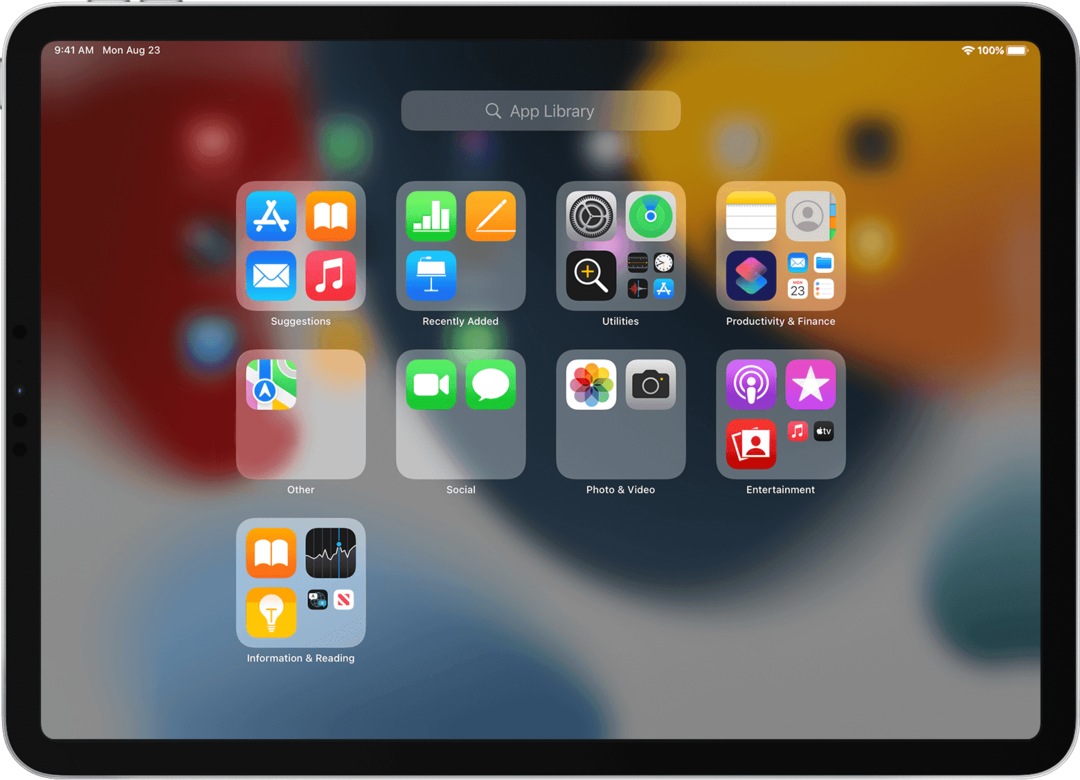
Αφού παρουσιάστηκε στο iPhone με iOS 14, η Apple έφερε τη Βιβλιοθήκη Εφαρμογών στο iPad με iPadOS 15. Αντί να έχετε σελίδες σε σελίδες εφαρμογών και φακέλων, όλες οι εφαρμογές σας είναι οργανωμένες σε προκαθορισμένους φακέλους. Στη συνέχεια, είναι προσβάσιμα σύροντας το δάχτυλό σας μέχρι τα δεξιά ή με το κουμπί Βιβλιοθήκη εφαρμογών που είναι διαθέσιμο στο Dock του iPad σας.
Τα γραφικά στοιχεία έρχονται επιτέλους στο iPad

Απογοητευτήκαμε όταν το iPadOS 14 δεν περιελάμβανε γραφικά στοιχεία. Είχατε ακόμα την προβολή "Σήμερα" που μπορεί να καρφιτσωθεί στην αρχική οθόνη. Αλλά τα widgets στο iPad θα ήταν καταπληκτικά. Η Apple διόρθωσε τα λάθη της εδώ και τώρα μπορείτε να χρησιμοποιήσετε γραφικά στοιχεία στο iPadOS 15.
Μην ξεχνάτε τίποτα με τις γρήγορες σημειώσεις

Το Apple Pencil είναι απολύτως απαραίτητο εάν έχετε iPad. Από τη λήψη επίπονων σημειώσεων μέχρι την απλή καταγραφή ενός αριθμού, το Apple Pencil είναι υπέροχο. Αλλά η λειτουργικότητά του έχει αυξηθεί ακόμη περισσότερο χάρη στην εισαγωγή των Γρήγορων Σημειώσεων. Απλώς σύρετε προς τα επάνω από την κάτω αριστερή γωνία με το Apple Pencil σας, αφαιρέστε μια γρήγορη σημείωση και, στη συνέχεια, μπορείτε να προβάλετε αυτήν τη σημείωση από μια ειδική ενότητα στην εφαρμογή Notes.
Ευκολότερο Multitasking
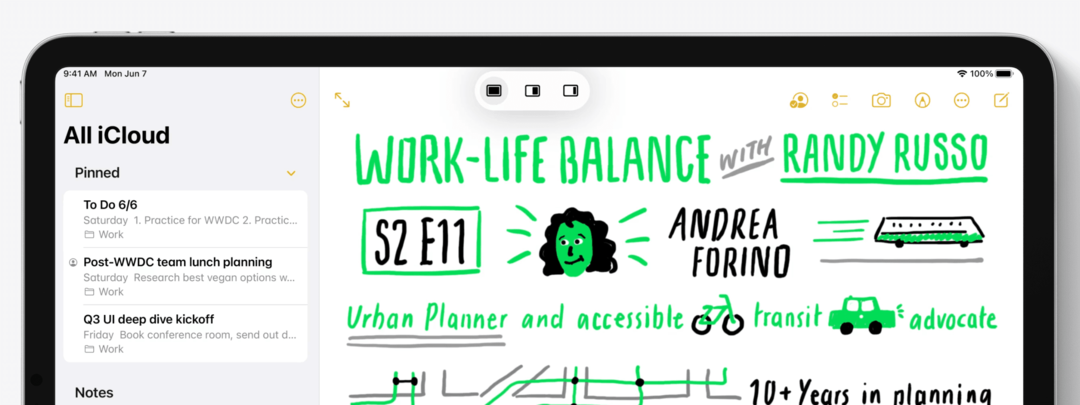
Η εκτέλεση πολλαπλών εργασιών στο iPad ήταν πολύ καλή, τουλάχιστον στο γεγονός ότι έχετε τη δυνατότητα να το κάνετε. Ωστόσο, η πραγματική εφαρμογή έλειπε, αναγκάζοντάς σας να μάθετε συντομεύσεις πληκτρολογίου και χειρονομίες. Και ενώ αυτές οι επιλογές είναι ακόμα διαθέσιμες, η Apple έχει προσθέσει περισσότερες ενδείξεις και κουμπιά στην οθόνη για τη διαχείριση των διαφορετικών εφαρμογών και παραθύρων σας.
Supercharge Safari με Extensions
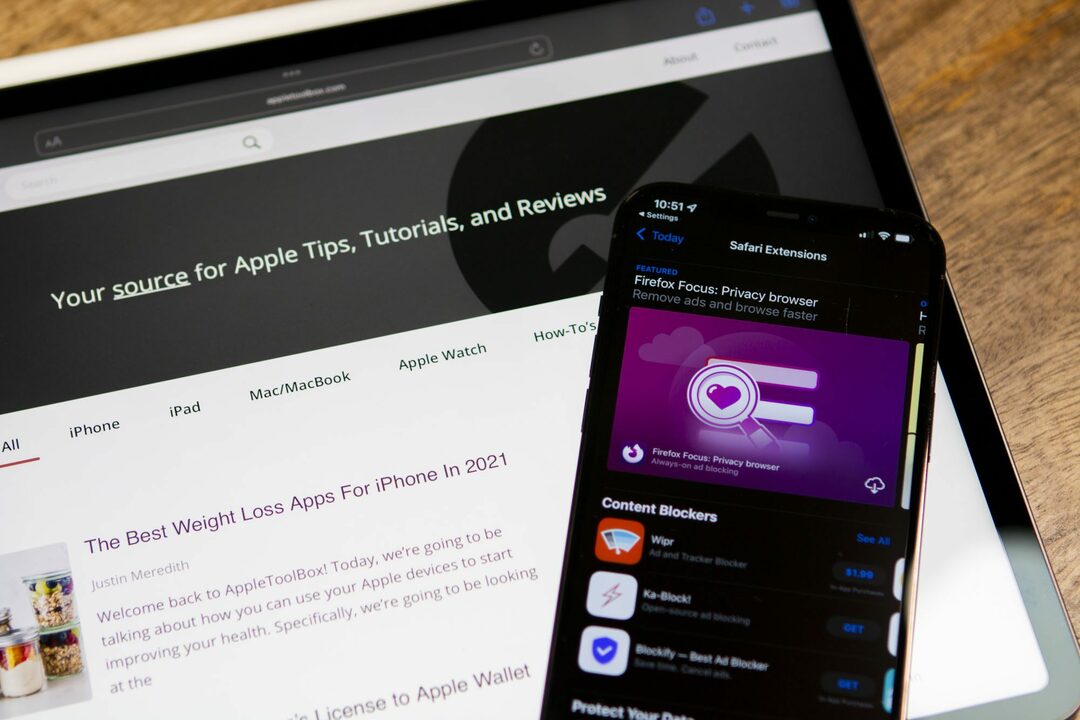
Με το iOS 15 και το iPadOS 15, η Apple φέρνει τη δυνατότητα εγκατάστασης επεκτάσεων. Τεχνικά, αυτό ήταν ήδη δυνατό με το iOS 14, αλλά η Apple ελπίζει να επεκτείνει τα πράγματα φέτος. Προηγουμένως, οι μόνες "επεκτάσεις" που μπορούσατε να κατεβάσετε και να χρησιμοποιήσετε ήταν οι αποκλειστές περιεχομένου. Αν και αυτό παραμένει σε μεγάλο βαθμό αληθινό αυτή τη στιγμή, ο στόχος είναι να μετατραπούν οι επεκτάσεις σε ένα ολόκληρο οικοσύστημα στο App Store.
Διατηρήστε τις καρτέλες σας οργανωμένες με τις ομάδες καρτελών Safari
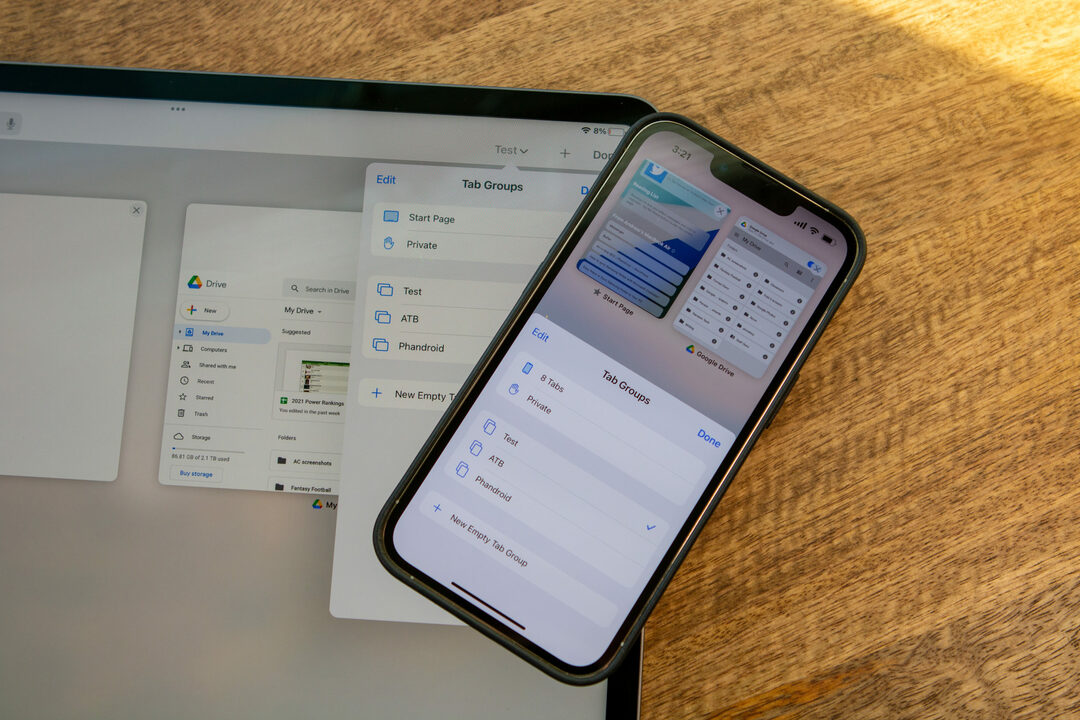
Με την κυκλοφορία του iOS 15 και του iPadOS 15, η Apple παρουσίασε τις Tab Groups για το Safari. Αυτός είναι ένας (σχετικά) γρήγορος και εύκολος τρόπος για να ομαδοποιήσετε ορισμένες καρτέλες, προκειμένου να αποκτήσετε πρόσβαση σε αυτές αργότερα ή όποτε χρειαστεί.
- Ανοιξε το Σαφάρι εφαρμογή στο iPad σας.
- Πατήστε το Ανοίξτε τις καρτέλες κουμπί (δύο στοιβαγμένα τετράγωνα) στην κάτω δεξιά γωνία.
- Πατήστε ή πατήστε παρατεταμένα το Καρτέλες επιλογή στη μέση της κάτω γραμμής εργαλείων.
- Επιλέξτε μία από τις παρακάτω επιλογές:
- Νέα ομάδα κενού καρτελών
- Νέα ομάδα καρτελών από τις καρτέλες X.
- Πληκτρολογήστε το όνομα που θέλετε να χρησιμοποιήσετε για την αναγνώριση της ομάδας καρτελών.
- Παρακέντηση Αποθηκεύσετε στο πλαίσιο διαλόγου.
Αυξήστε το μέγεθος κειμένου σε οποιαδήποτε εφαρμογή
Το iOS 15 και το iPadOS 15 σάς δίνουν την επιλογή να αλλάξετε το μέγεθος κειμένου για κάθε εφαρμογή με μη αυτόματο τρόπο ή μπορείτε να επιλέξετε να αλλάξετε το μέγεθος για όλες τις εφαρμογές σας. Αλλά προτού μπορέσετε να το κάνετε, θα πρέπει πρώτα να προσθέσετε την επιλογή στο Κέντρο Ελέγχου.
- Ανοιξε το Ρυθμίσεις εφαρμογή στο iPhone ή το iPad σας.
- Κάντε κύλιση προς τα κάτω και επιλέξτε Κέντρο ελέγχου.
- Μεταβάλλω Πρόσβαση εντός εφαρμογών στο Επί θέση.
- Υπό Περισσότερα στοιχεία ελέγχου, εντοπίστε Μέγεθος κειμένου.
- Πατήστε το + εικονίδιο δίπλα στο Μέγεθος κειμένου για να το προσθέσετε στα Συμπεριλαμβανόμενα στοιχεία ελέγχου.
Τώρα που η εναλλαγή Μέγεθος κειμένου προστέθηκε στο Κέντρο Ελέγχου, έχετε τη δυνατότητα να αλλάξετε το μέγεθος κειμένου για κάθε εφαρμογή με μη αυτόματο τρόπο. Δείτε πώς μπορείτε να το κάνετε αυτό από το iPhone ή το iPad σας.
- Ανοίξτε την εφαρμογή για την οποία θέλετε να αλλάξετε το μέγεθος του κειμένου.
- Σύρετε προς τα κάτω από την επάνω δεξιά γωνία για να εμφανιστεί το Κέντρο Ελέγχου.
- Πατήστε το Μέγεθος κειμένου εικονίδιο που περιέχει δύο γράμματα διαφορετικού μεγέθους.
- Πατήστε το [Αυτή η εφαρμογή] Μόνο εικονίδιο στο κάτω μέρος.
- Μετακινήστε το ρυθμιστικό προς τα πάνω ή προς τα κάτω για να αλλάξετε το μέγεθος κειμένου για την εφαρμογή.
- Στο επάνω μέρος της οθόνης, θα δείτε μια προεπισκόπηση για να προσδιορίσετε εάν χρειάζονται περισσότερες προσαρμογές.
- Αγγίξτε οποιοδήποτε κενό χώρο στην οθόνη ή σύρετε το δάχτυλό σας προς τα επάνω, για έξοδο από τον πίνακα Μέγεθος κειμένου.
Παρακολουθήστε το βραβείο με τη λειτουργία εστίασης

Η λειτουργία εστίασης είναι ουσιαστικά η λειτουργία Μην ενοχλείτε σε στεροειδή. Με τη λειτουργία Μην ενοχλείτε, είναι μια προσέγγιση "όλα ή τίποτα" για τις ειδοποιήσεις και τα μηνύματα της εφαρμογής σας από τις επαφές σας. Αυτό είναι εντάξει ως επί το πλείστον, αλλά δεν βοηθάει εάν θέλετε να λαμβάνετε ειδοποιήσεις από συγκεκριμένες εφαρμογές κατά τη διάρκεια της ημέρας.
- Σύρετε προς τα κάτω από την επάνω δεξιά γωνία για να ανοίξετε το Κέντρο Ελέγχου.
- Πατήστε παρατεταμένα το Συγκεντρώνω κουμπί στο Κέντρο Ελέγχου.
- Επιλέξτε τη λειτουργία εστίασης που θέλετε να χρησιμοποιήσετε.
Μπορείτε ακόμη να φτάσετε στο σημείο να αυτοματοποιήσετε το Focus Moes, ενεργοποιώντας τα με βάση μια συγκεκριμένη ώρα ή τοποθεσία. Επιπλέον, έχετε τη δυνατότητα να προσαρμόσετε ποιες επαφές και εφαρμογές μπορούν να σας ειδοποιούν, καθώς και να ρυθμίσετε να εμφανίζονται συγκεκριμένες Αρχικές οθόνες.
Αγκαλιάστε το Globe Key

Μέχρι τώρα, υπήρχαν πάντα συντομεύσεις πληκτρολογίου και συνδυασμοί που μπορούσατε να χρησιμοποιήσετε με το iPad. Μπορείτε να αποκτήσετε πρόσβαση σε αυτές μέσα από τις αγαπημένες σας εφαρμογές πατώντας και κρατώντας πατημένο το πλήκτρο CMD. Με το iPadOS 15 και την κυκλοφορία του Magic Keyboard 2021 για το iPad, υπάρχει ένα νέο κλειδί "Globe".
Με αυτό το πλήκτρο Globe, όχι μόνο μπορείτε να χρησιμοποιήσετε διάφορες συντομεύσεις πληκτρολογίου μέσα από τις εφαρμογές σας, αλλά και πολλά άλλα. Από την Αρχική οθόνη, πατήστε και κρατήστε πατημένο το πλήκτρο Globe και εμφανίζεται ένα αναδυόμενο πλαίσιο που σας δείχνει τις διαφορετικές συντομεύσεις που μπορούν να χρησιμοποιηθούν. Όλα αυτά πρέπει να εκκινούνται με αυτό το κλειδί, αλλά σας επιτρέπει επίσης να ελέγχετε τη διεπαφή και τις πολλαπλές εργασίες σας ακόμη πιο γρήγορα.
Καθολικός έλεγχος

Ακόμη περιμένουμε την Apple να κυκλοφορήσει επίσημα αυτή τη δυνατότητα, αλλά μόλις είναι διαθέσιμο το Universal Control, θα είναι απίστευτο. Η Apple ήδη διευκολύνει τη μετατροπή του iPad σας σε εξωτερική οθόνη με τη βοήθεια του SideCar. Αλλά το Universal Control θα πάει τα πράγματα στο επόμενο επίπεδο, καθώς θα μπορείτε να ελέγχετε το Mac και το iPad σας με ένα μόνο ποντίκι και πληκτρολόγιο.
Απλώς σύροντας το ποντίκι σας μεταξύ των δύο συσκευών, θα μπορείτε στη συνέχεια να πλοηγηθείτε σε οποιαδήποτε συσκευή χρησιμοποιείτε. Ένα παράδειγμα αυτού είναι εάν χρειάζεστε ένα αρχείο που βρίσκεται στο iPad σας και πρέπει να το σύρετε στο Mac σας. Πάρτε το ποντίκι σας, σπρώξτε τον κέρσορα μέσα από το αόρατο φράγμα και, στη συνέχεια, εντοπίστε το αρχείο που χρειάζεστε. Στη συνέχεια, απλώς σύρετε και αποθέστε το στο Mac σας, χωρίς να χρειάζεται να ενεργοποιήσετε το SideCar ή ακόμα και να χρησιμοποιήσετε το AirDrop.
Το ζωντανό κείμενο είναι μια αλλαγή παιχνιδιού
Όταν κοιτάτε μια εικόνα μέσα από το σκόπευτρο της φωτογραφικής σας μηχανής ή στην ίδια τη φωτογραφία, το iPhone σας δεν θα μπορεί να παρέχει διαφορετικές πληροφορίες. Μια εικόνα μιας πινακίδας εστιατορίου μπορεί να επισημανθεί και να εξαχθεί και, στη συνέχεια, μπορείτε να αναζητήσετε περισσότερες πληροφορίες σχετικά με αυτό το εστιατόριο. Τα ονόματα και οι αριθμοί τηλεφώνου μπορούν να εξαχθούν από μια εικόνα μιας επαγγελματικής κάρτας, ώστε να μπορείτε απλώς να καλέσετε το άτομο απευθείας από την εικόνα.
Αν και όλα αυτά είναι ωραία και κομψά για τους χρήστες iPhone, το πιθανότερο είναι ότι δεν θα τραβήξετε πολλές φωτογραφίες με το iPad σας. Ευτυχώς, το Live Text λειτουργεί και σε φωτογραφίες, επιτρέποντάς σας να εξαγάγετε το κείμενο από την εικόνα και στη συνέχεια να το επικολλήσετε στην αγαπημένη σας εφαρμογή λήψης σημειώσεων.
Βγάλτε λίγο χυμό με τη λειτουργία χαμηλής ισχύος

Από την κυκλοφορία του iOS 9, η λειτουργία Low Power Mode είναι διαθέσιμη για το iPhone. Ωστόσο, η λειτουργία δεν ήταν διαθέσιμη σε iPad και Mac μέχρι φέτος. Χάρη στο iPadOS 15, μπορείτε να ενεργοποιήσετε τη λειτουργία χαμηλής κατανάλωσης ενέργειας στο iPad σας και θα κάνει τα εξής:
“Η λειτουργία χαμηλής κατανάλωσης ενέργειας μειώνει προσωρινά τη δραστηριότητα στο παρασκήνιο, όπως λήψεις και λήψη αλληλογραφίας, έως ότου μπορέσετε να φορτίσετε πλήρως το iPad σας.”
Δείτε πώς μπορείτε να ενεργοποιήσετε τη λειτουργία χαμηλής κατανάλωσης ενέργειας στο iPad σας:
- Ανοιξε το Ρυθμίσεις εφαρμογή.
- Στην αριστερή πλαϊνή γραμμή, πατήστε Μπαταρία.
- Πατήστε την εναλλαγή δίπλα στο Λειτουργία χαμηλής κατανάλωσης ενέργειας για να το ενεργοποιήσετε.
Μόλις ενεργοποιηθεί, η ένδειξη μπαταρίας στην επάνω δεξιά γωνία θα γίνει κίτρινη. Αυτό παρέχει μια μέθοδο για να γνωρίζετε πάντα εάν τρέχετε σε λειτουργία χαμηλής κατανάλωσης ενέργειας ή σε λειτουργία "κανονική".
Σύρετε και αποθέστε μεταξύ των εφαρμογών σας
Οι πολυάσχολοι παντού, χάρηκαν όταν η Apple ανακοίνωσε ότι μπορείτε επιτέλους να κάνετε drag and drop αρχεία μεταξύ των εφαρμογών. Αυτή η δυνατότητα ζητείται εδώ και χρόνια και επιτέλους έφτασε. Στο παράδειγμα, θα σας καθοδηγήσουμε πώς να αποθέσετε μια φωτογραφία ή ένα βίντεο στην εφαρμογή Φωτογραφίες.
- Εντοπίστε τη φωτογραφία ή το βίντεο που θέλετε να προσθέσετε στην εφαρμογή Φωτογραφίες.
- Αγγίξτε παρατεταμένα την εικόνα.
- Αφού εμφανιστεί το αναδυόμενο μενού περιβάλλοντος, σύρετε την εικόνα προς τα πάνω.
- Χωρίς να σηκώσετε το δάχτυλό σας, σύρετε προς τα επάνω για να μεταβείτε στην Αρχική οθόνη.
- Και πάλι, χωρίς να σηκώσετε το δάχτυλό σας στην εικόνα, ανοίξτε την εφαρμογή Φωτογραφίες.
- Ρίξτε την εικόνα στην εφαρμογή Φωτογραφίες.
Αυτό μπορεί επίσης να χρησιμοποιηθεί εάν έχετε πολλές εικόνες ή αρχεία που πρέπει να μετακινηθούν, ώστε να μην περιορίζεστε στη χρήση μόνο ενός κάθε φορά.
iCloud Private Relay
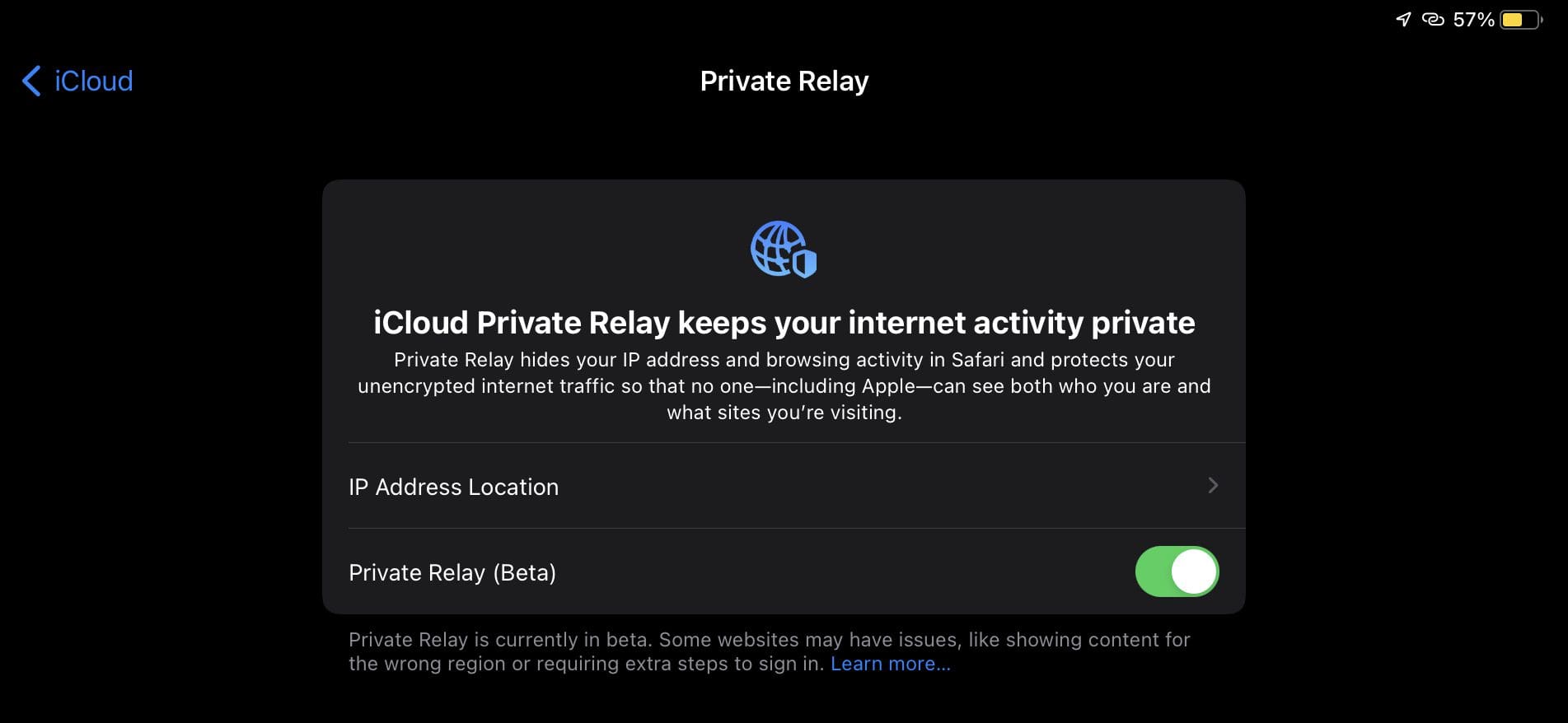
Το iCloud Private Relay, που περιλαμβάνεται στη νέα συνδρομή iCloud+ επί πληρωμή, δημιουργεί ουσιαστικά ένα ψευδο-εικονικό ιδιωτικό δίκτυο στο iPhone ή το iPad σας. Όταν ενεργοποιηθεί, ο πάροχος διαδικτύου σας δεν θα μπορεί να δει ποιος είστε ή ποιους ιστότοπους επισκέπτεστε. Αυτή η δυνατότητα δεν είναι ενεργοποιημένη από προεπιλογή, αλλά δείτε πώς μπορείτε να το κάνετε:
- Ανοιξε το Ρυθμίσεις εφαρμογή στο iPad σας.
- Πατήστε το όνομά σας στο επάνω μέρος της σελίδας.
- Επιλέγω iCloud.
- Παρακέντηση Ιδιωτικό Ρελέ (Beta).
- Μεταβάλλω Ιδιωτικό Ρελέ (Beta) στο Επί θέση.
Δημιουργήστε εφαρμογές από το iPad με το Swift Playgrounds
Ακόμη περιμένουμε την Apple να κυκλοφορήσει τις «pro» εφαρμογές της στο iPad, όπως το Final Cut Pro, το Logic Pro και το Xcode. Αλλά με το iPadOS 15, οι προγραμματιστές μπορούν να πάρουν μια μικρή γεύση για το πώς θα είναι κάποια μέρα η ανάπτυξη στο iPad.
Το Swift Playgrounds είναι μια εφαρμογή που κυκλοφόρησε το 2014 και έχει σχεδιαστεί ως εκπαιδευτικό εργαλείο. Αλλά με το iPadOS 15, η εφαρμογή μπορεί επίσης να χρησιμοποιηθεί για τη δημιουργία και την κυκλοφορία εφαρμογών στο Play Store. Φυσικά, αυτή δεν είναι η ιδανική κατάσταση εάν έχετε ήδη μια εφαρμογή και θέλετε να τη διατηρήσετε ενημερωμένη. Ωστόσο, τώρα έχετε τη δυνατότητα να αναπτύξετε και να υποβάλετε μια εφαρμογή από την αρχή, απευθείας στο iPad σας.
Τι μας έλειψε;
Θα μπορούσαν να προβληθούν ορισμένα επιχειρήματα ότι η ενημέρωση του iPadOS 15 είναι ακόμη πιο ουσιαστική από την ενημέρωση του iOS 15. Και μάλλον θα συμφωνούσαμε με αυτά τα επιχειρήματα. Από την ενεργοποίηση του πλήκτρου Globe για συντομεύσεις πληκτρολογίου σε όλο το σύστημα μέχρι την υπόσχεση του Universal Control, η Apple έχει συμπληρώσει αρκετά πράγματα στη φετινή κυκλοφορία.
Ξέρουμε όμως επίσης ότι με τόσες πολλές διαφορετικές δυνατότητες και αλλαγές, είναι βέβαιο ότι κάτι θα χάσουμε. Πείτε μας λοιπόν στα σχόλια τι πιστεύετε για αυτήν την έκδοση και ποιες είναι οι αγαπημένες σας συμβουλές και κόλπα για το iPadOS 15.
Ο Andrew είναι ανεξάρτητος συγγραφέας με βάση την ανατολική ακτή των ΗΠΑ.
Έχει γράψει για διάφορους ιστότοπους όλα αυτά τα χρόνια, συμπεριλαμβανομένων των iMore, Android Central, Phandroid και μερικών άλλων. Τώρα, περνάει τις μέρες του δουλεύοντας σε μια εταιρεία HVAC, ενώ σεληνόφως ως ανεξάρτητος συγγραφέας τα βράδια.